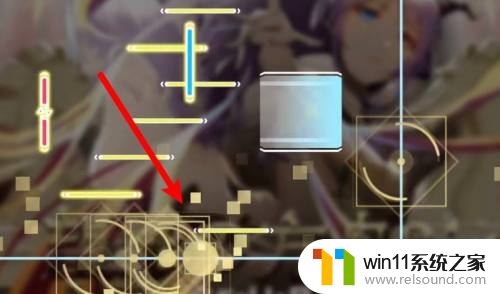百度网盘怎么更改文件名 百度网盘如何修改文件的名称
更新时间:2024-01-02 15:50:43作者:xiaoliu
百度网盘作为一款常用的云存储服务工具,为用户提供了方便快捷的文件管理功能,在使用百度网盘时,我们经常会遇到需要更改文件名的情况,无论是为了更好地管理文件还是为了方便识别,修改文件名称都是一项很常见的操作。百度网盘如何修改文件的名称呢?下面我们就来详细了解一下。
操作方法:
1.打开百度网盘
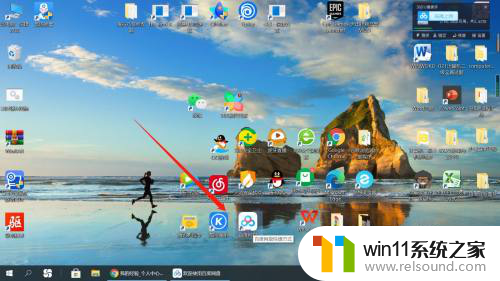
2.鼠标右键点击你要更改名字的文件
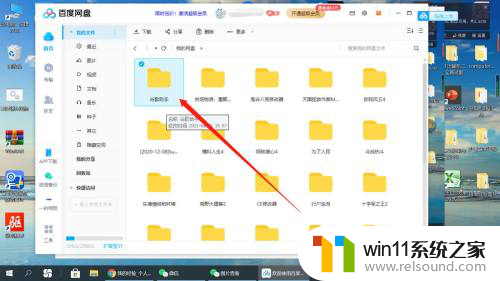
3.点击重命名
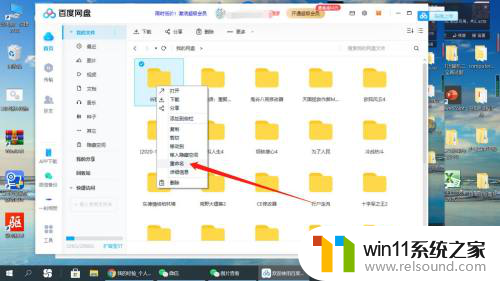
4.输入新的文件名
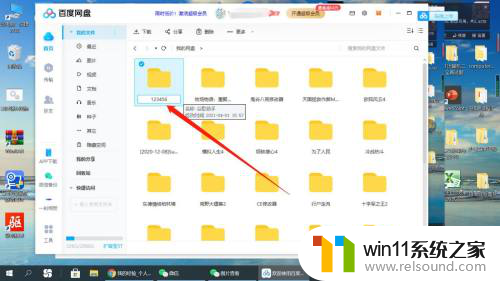
5.百度网盘成功更改文件的名字
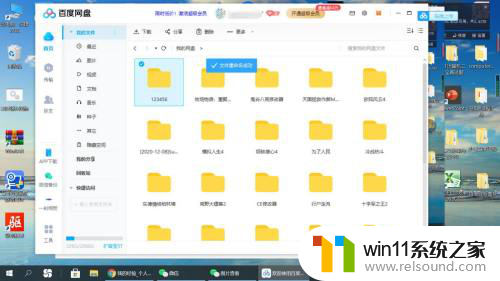
以上就是百度网盘如何更改文件名的全部内容,如果遇到这种情况,你可以按照以上步骤解决,非常简单快速。